Πώς να χρησιμοποιήσετε το WhatsApp σε ένα iPad
WhatsApp είναι μια από τις μεγαλύτερες εφαρμογές ανταλλαγής άμεσων μηνυμάτων στον κόσμο. Σχεδιασμένο με iPhone και Android smartphone στο μυαλό, δυστυχώς δεν έχει ειδικό iPad εφαρμογή. Ας ελπίσουμε ότι αυτό θα αλλάξει στο μέλλον, αλλά προς το παρόν, ακολουθούν ορισμένες λύσεις για το πώς να κατεβάσετε το WhatsApp στο iPad και να το χρησιμοποιήσετε με ασφάλεια.
Πρέπει να έχετε ήδη Ρύθμιση WhatsApp στο iPhone σας ή smartphone Android.
Λειτουργεί το WhatsApp σε iPad;
Το WhatsApp iOS η εφαρμογή δεν λειτουργεί σε iPad. Είναι διαθέσιμο μόνο στο App Store για χρήστες iPhone. Δεν θα λειτουργεί σε κανένα iPad αυτήν τη στιγμή, έως ότου το WhatsApp αποφασίσει να κυκλοφορήσει μια έκδοση iPad της εφαρμογής.
Ωστόσο, μπορείτε να κάνετε το WhatsApp να λειτουργεί μέσω της διεπαφής ιστού και μιας μικρής μεθόδου λύσης που λειτουργεί μέσω του iPad Σαφάρι πρόγραμμα περιήγησης. Δεν είναι τέλειο, αλλά είναι μια επιλογή.
Πώς να ρυθμίσετε το WhatsApp στο iPad
Η εγκατάσταση του WhatsApp Web στο iPad σας δεν διαρκεί πολύ. Δείτε πώς μπορείτε να ξεκινήσετε.
Κάθε iPad με σύνδεση στο διαδίκτυο θα λειτουργεί με το WhatsApp Web, αν και οι οδηγίες είναι ελαφρώς διαφορετικές ανάλογα με την ηλικία του iPad σας.
Ανοιξε Σαφάρι και πηγαίνετε στο web.whatsapp.com.
-
Ο ιστότοπος θα εμφανίσει έναν κωδικό QR για να τον αντιστοιχίσει με το iPhone σας.

Εάν δεν το κάνει, μπορεί να έχετε ένα παλαιότερο iPad που απαιτεί ελαφρώς διαφορετικές οδηγίες παρακάτω.
Στο smartphone σας, ανοίξτε το WhatsApp.
Παρακέντηση Ρυθμίσεις > WhatsApp Web/Desktop.
-
Σαρώστε τον κωδικό QR που εμφανίζεται στο iPad σας.
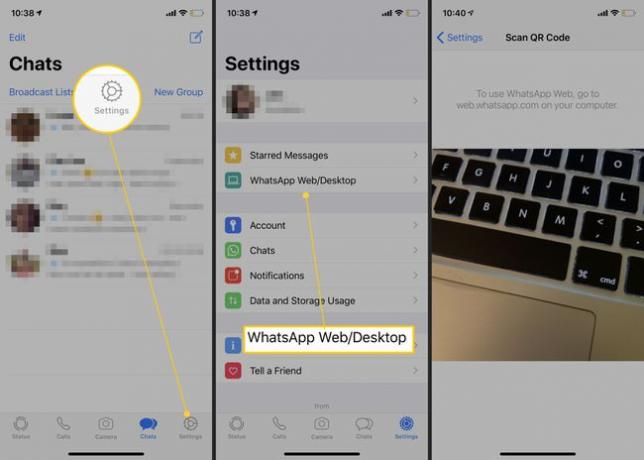
-
Ο ιστότοπος θα φορτώσει ξανά και θα εμφανίσει όλα τα μηνύματά σας στο WhatsApp.
Θυμηθείτε να αποσυνδεθείτε μόλις ολοκληρώσετε τη χρήση του ιστότοπου.
Πώς να ρυθμίσετε το WhatsApp σε ένα παλαιότερο iPad
Τα παλαιότερα iPad χρησιμοποιούν iOS αντί για iPadOS, πράγμα που σημαίνει ότι οι ρυθμίσεις του είναι ελαφρώς διαφορετικές. Εάν το iPad σας δεν εμφανίζει αυτόματα τον κωδικό QR όταν μεταβείτε στη διεύθυνση web.whatsapp.com, δείτε τι πρέπει να κάνετε.
Τα iPad που δεν υποστηρίζουν iPadOS περιλαμβάνουν το αρχικό iPad Air, το iPad Mini 3 και κάτω, και το iPad 4ης γενιάς και άνω.
Ανοιξε Σαφάρι και πηγαίνετε στο web.whatsapp.com.
-
Πατήστε παρατεταμένα το φρεσκάρω εικονίδιο στα δεξιά της διεύθυνσης του ιστότοπου.
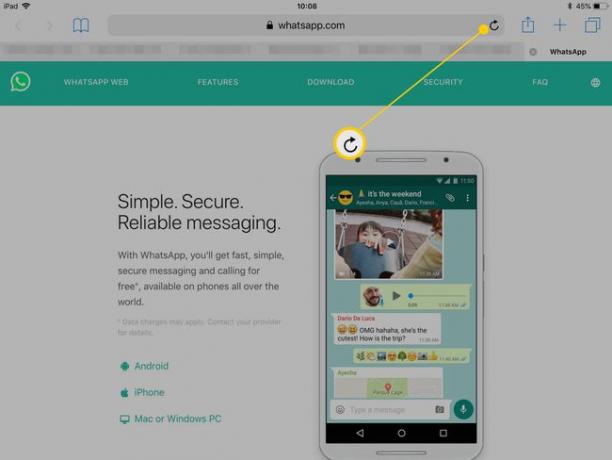
-
Παρακέντηση Ζητήστε ιστότοπο για υπολογιστές όταν εμφανίζεται.
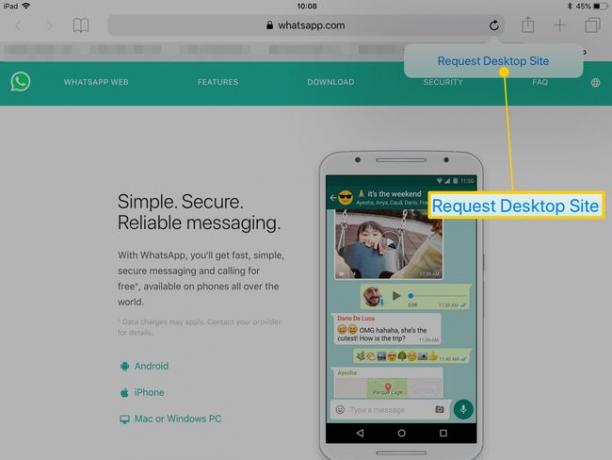
Περιμένετε λίγο για να φορτώσει ξανά ο ιστότοπος στην έκδοση για υπολογιστές του ιστότοπου, η οποία θα εμφανίσει έναν κωδικό QR για σύζευξη με το iPhone σας.
Στο smartphone σας, ανοίξτε το WhatsApp.
Παρακέντηση Ρυθμίσεις > WhatsApp Web/Desktop.
-
Σαρώστε τον κωδικό QR που εμφανίζεται στο iPad σας.
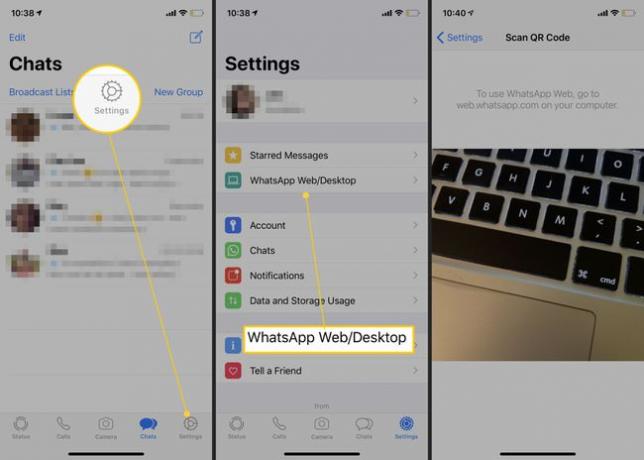
-
Ο ιστότοπος θα φορτώσει ξανά και θα εμφανίσει όλα τα μηνύματά σας στο WhatsApp.
Θυμηθείτε να αποσυνδεθείτε μόλις ολοκληρώσετε τη χρήση του ιστότοπου.
Πώς να συνομιλήσετε με το WhatsApp
Η συνομιλία με κάποιον μέσω WhatsApp στο iPad σας είναι σχεδόν τόσο απλή όσο η χρήση της εφαρμογής. Δείτε πώς μπορείτε να ξεκινήσετε μόλις ανοίξετε το WhatsApp Web στο Safari.
Πατήστε το όνομα του ατόμου στο οποίο θέλετε να στείλετε μήνυμα.
Πατήστε το Πληκτρολογήστε ένα μήνυμα κουτί διαλόγου.
Πληκτρολογήστε το μήνυμά σας και, στη συνέχεια, πατήστε το βέλος να το στείλεις στον φίλο σου.
Μια άλλη επιλογή που έχετε στο WhatsApp είναι τα μηνύματα "προβολή μία φορά", τα οποία λήγουν μόλις τα ανοίξει ο παραλήπτης. Για να χρησιμοποιήσετε αυτήν τη δυνατότητα, πρέπει να ενεργοποιήσετε αυτήν τη δυνατότητα πριν στείλετε κάθε κείμενο ή εικόνα, που σημαίνει ότι δεν μπορείτε απλώς να την ενεργοποιήσετε και να κάνετε αυτόματα τα πάντα "προβολή μία φορά".
Τα μηνύματα μιας φοράς προβολής λήγουν μετά από 14 ημέρες εάν κανείς δεν τα διαβάσει ή δεν τα δει και ούτε εσείς ούτε το άτομο στο οποίο τα στέλνετε μπορείτε να τα αποθηκεύσετε, να τα προωθήσετε ή να τα προσθέσετε με αστέρι (αγαπημένο).
Ποιοι περιορισμοί υπάρχουν στο WhatsApp στο iPad σας;
Επειδή το WhatsApp δεν προορίζεται πραγματικά να λειτουργεί στο iPad σας, υπάρχουν ορισμένοι βασικοί περιορισμοί στο τι μπορείτε να κάνετε σε αυτό.
- Δεν υπάρχουν ειδοποιήσεις:Δεν θα λαμβάνετε ειδοποιήσεις όταν λαμβάνετε ένα μήνυμα από κάποιον. Πρέπει να ανοίγετε χειροκίνητα τον ιστότοπο κάθε φορά που θέλετε να ελέγξετε για νέα μηνύματα.
- Διαφορετικές επαφές: Η λίστα των επαφών από το iPhone ή το smartphone Android σας θα εμφανίζεται στο WhatsApp Web, αντί για τις επαφές στο iPad σας.
- Περιορισμένες φωνητικές σημειώσεις: Δεν μπορείτε να στείλετε φωνητικές σημειώσεις μέσω του WhatsApp Web, αν και μπορείτε ακόμα να παίξετε τις ληφθείσες.
- Υπάρχων λογαριασμός: Απαιτείτε έναν υπάρχοντα λογαριασμό WhatsApp για να χρησιμοποιήσετε αυτήν τη μέθοδο.
